Att ladda ner hela ditt WordPress-mediebibliotek kan vara viktigt av olika skäl, t.ex. för att skapa säkerhetskopior, migrera till en ny webbplats eller helt enkelt organisera dina filer offline.
En fullständig nedladdning av dina mediefiler säkerställer att du har tillgång till alla dina bilder, videor och annat uppladdat innehåll när det behövs.
På WPBeginner prioriterar vi att regelbundet ladda ner och underhålla säkerhetskopior av vårt mediebibliotek. Detta ger oss enkel åtkomst till viktiga filer, hjälper oss att undvika potentiella bakslag och säkerställer att allt visuellt innehåll är skyddat och tillgängligt för framtida användning.
I den här artikeln visar vi hur du enkelt kan downloada hela ditt WordPress mediabibliotek, steg för steg.
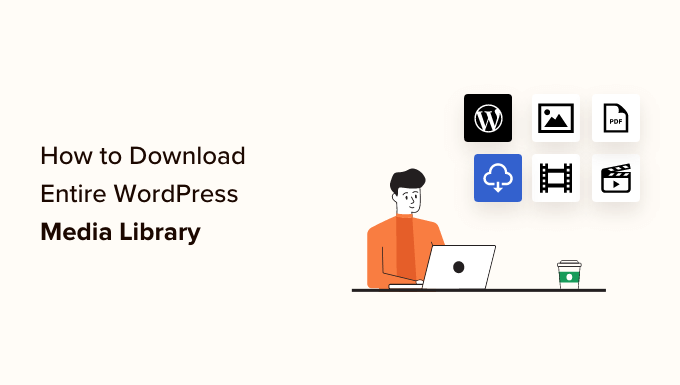
Varför downloada mediabiblioteket?
I mediabiblioteket i WordPress lagras alla de media files som du har uppladdade till din site. Om du vill skapa en backup av dessa media filer kan du enkelt göra det genom att downloada en kopia av mediabiblioteket och store den på din dator.
Du kan alltid använda en helautomatisk lösning för backup av WordPress för att säkerhetskopiera hela din WordPress website (inklusive tillägg, themes, posts och mediabiblioteket).
De flesta tillägg för backup erbjuder dock ej ett enkelt sätt att bara downloada och uppladare ditt mediabibliotek.
Du kan också använda filhanteraren för ditt konto på WordPress webb hotell eller FTP (File Transfer Protocol) för att downloada mediabiblioteket. Dessa metoder är dock lite komplicerade, förvirrande och tidskrävande för Beginnare.
Med detta sagt kommer vi att visa dig några enkla sätt att enkelt ladda ner hela ditt mediabibliotek i WordPress:
Video Tutorial
Om du föredrar skriftliga instruktioner är det bara att fortsätta läsa.
Metod 1: Ladda ner mediabibliotek med tillägget Exportera mediabibliotek
För den här metoden kommer vi att använda ett gratis plugin för att ladda ner media filerna.
Först måste du installera och aktivera pluginet Export Media Library. För mer detaljer, se vår guide för nybörjare om hur du installerar ett plugin för WordPress.
Obs: Detta plugin har inte testats med den senaste versionen av WordPress. Vi har dock använt det på vår demowebbplats och det verkar fungera bra. För mer information, se vår guide om att använda föråldrade plugins.
Efter aktivering, besök Media ” Exportera sidan från din WordPress admin area.
När du väl är där väljer du helt enkelt alternativet “Single folder with all files” i dropdown-menyn bredvid alternativet “Folder Structure”.
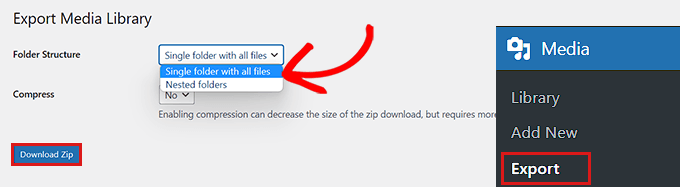
Nu kommer alla dina images att downloadas till en media folder. De kommer att downloadas som de ursprungliga filtyperna, t.ex. JPG, PNG eller SVG.
Om du vill att dina media ska placeras i separata foldrar baserat på tidpunkten för upload, välj då alternativet “Nested Folder” från dropdown-menyn.
Efter det klickar du bara på knappen “Download ZIP”, så kommer hela ditt mediabibliotek att downloadas till en zip-fil på din dator.
Metod 2: Download hela WordPress Backup inklusive media filer
Om du vill skapa en backup för hela din WordPress website, inklusive mediabiblioteket, är den här metoden något för dig.
Vi kommer att använda Duplicator, som är det bästa WordPress backup plugin på marknaden och låter dig skapa en fullständig backup av din WordPress webbplats.
Först måste du installera och aktivera pluginet Duplicator. För mer detaljer, se vår guide om hur du installerar ett plugin för WordPress.
Note : Duplicator har också en gratis version som du kan använda för denna tutorial. Vi kommer dock att använda Pro-versionen av tillägget.
Efter aktivering, gå över till sidan Duplicator ” Säkerhetskopior från admin-sidofältet och klicka på knappen “ Lägg till ny”.
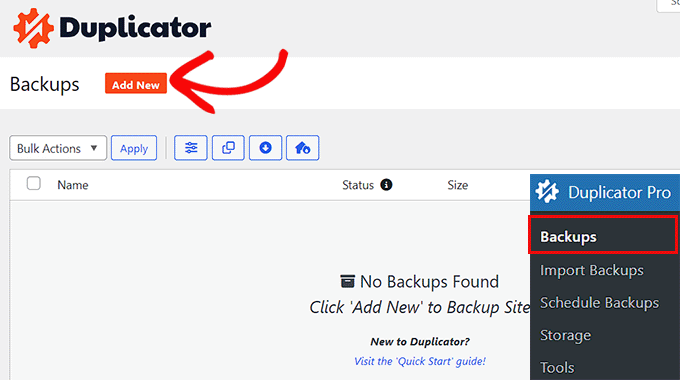
Därefter måste du välja ett namn för din WordPress-backup. Det kan vara vad som helst som hjälper dig att identifiera säkerhetskopian när den har laddats ner på din dator.
Du kan också använda de dynamiska taggarna för att automatiskt namnge din säkerhetskopia med t.ex. datum, tid och webbplatsens titel.
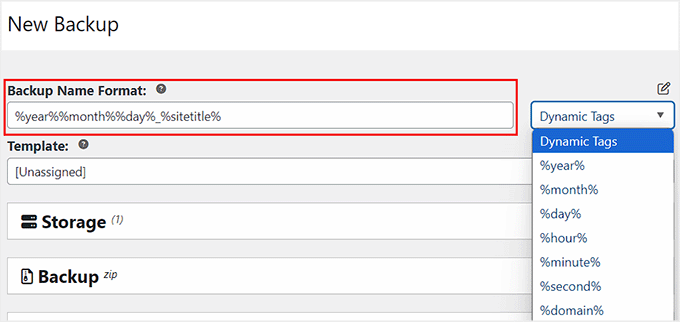
Expandera sedan avsnittet Lagring och välj standardplatsen. Om du vill lägga till andra lagringsplatser klickar du bara på länken “Add Storage”.
Klicka sedan på knappen “Nästa” längst ner på sidan.
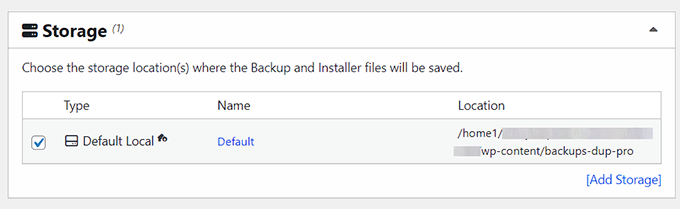
Därefter skannas din webbplats efter eventuella fel.
När skanningen är klar klickar du bara på knappen “Create Backup” för att skapa ditt backup-paket.
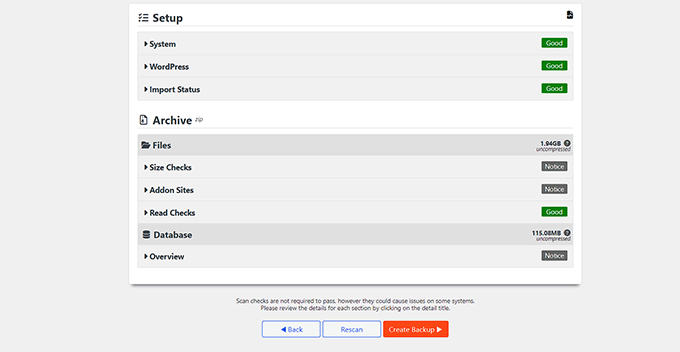
Note: Om ett error markeras av Duplicator under skanningen måste you lösa det erroret innan du skannar om och bygger ditt paket.
När paketet har byggts klickar du på knappen “Download” och sedan på knappen “Both Files”.
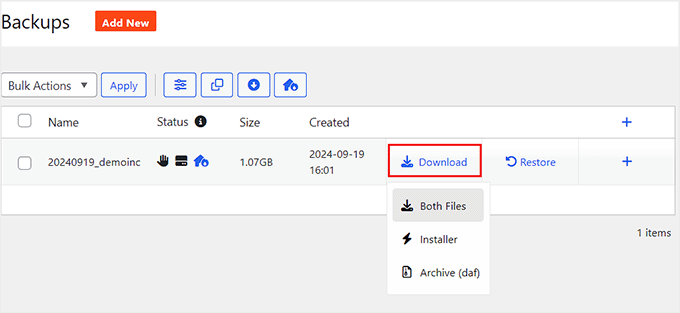
Nu kommer dina filer för install och archive att downloadas samtidigt.
Filerna för din WordPress-webbplats, inklusive mediebiblioteket, kommer nu att laddas ner och lagras på din dator.
Om du vill återställa en backup av WordPress kan du också läsa vår guide för nybörjare om hur du återställer WordPress från en backup.
Metod 3: Download mediabibliotek med hjälp av Settings i WordPress
Med den här metoden visar vi dig hur du laddar ner alla dina mediebiblioteksfiler från din WordPress-backend och importerar dem till en ny webbplats.
Om du t.ex. precis har skapat en ny WordPress-blogg som är relaterad till din andra webbplats kan du använda liknande bilder på båda webbplatserna genom att använda samma mediebibliotek.
Note: Denna metod allow you to download mediabiblioteket utan att använda några tillägg. Vi rekommenderar dock ej denna metod eftersom den exporterar din media som en XML-fil.
För det, head över till Tools ” Export page från WordPress adminpanelen och kontrollera boxen bredvid alternativet “Media”.
Om du inte vill downloada hela ditt bibliotek kan du också välja ett datumintervall för en viss tidsram.
Nu kommer endast de images som har uppladdats under din valda tidsram att downloadas. Slutligen klickar du på knappen “Download Export File”.
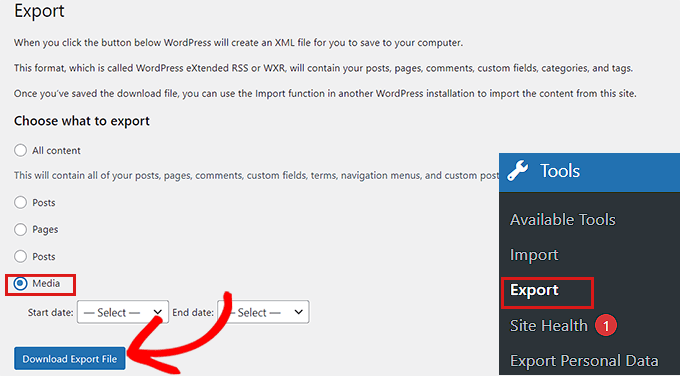
Nu kommer ditt WordPress mediabibliotek att sparas på din dator som en XML-fil.
Därefter måste du installera och aktivera pluginet WordPress Importer. För mer instruktioner, vänligen se vår guide om hur du installerar ett plugin för WordPress.
Detta plugin kommer att allow you att importera din XML-fil till en annan WordPress website.
Först måste du besöka Tools ” Import page från WordPress dashboard för att se plugin-inställningarna.
Här kan du helt enkelt klicka på länken “Run Importer” under alternativet “WordPress”.
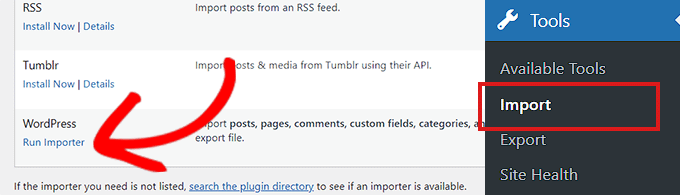
Då kommer du till sidan “Import WordPress”, där du måste clicka på knappen “Choose File”.
Nu kan du uploada din media library XML-fil från datorn.
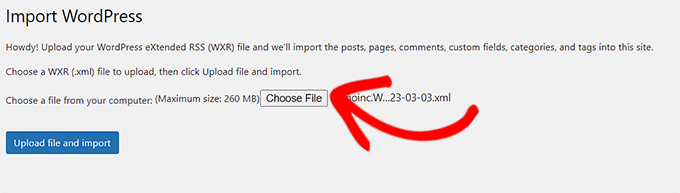
När du är klar, glöm inte att klicka på knappen “Upload file and import” för att uploada mediabiblioteket.
Bonus: Begränsa åtkomst till mediabibliotek till användarens egna uppladdningar
När du har importerat ditt mediabibliotek till din andra WordPress site, kanske du också vill begränsa varje författares åtkomst till sina egna uppladdade images.
Detta kan hålla din site säker om du har en blogg med flera författare eller om du tillåter gästblogginlägg.
För att begränsa åtkomsten till mediabibliotek installerar och aktiverar du bara pluginet Restrict Media Library Access. För details, you can see our tutorial on how to install a WordPress plugin.
Vid aktivering fungerar pluginet direkt ur boxen och filtrerar sökningen i mediabiblioteket för att se om den aktuella användaren är administratör eller editor.
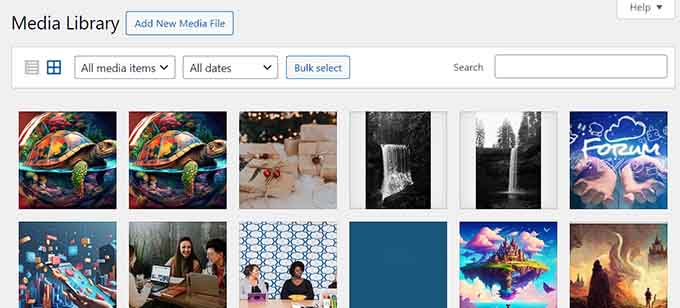
Om användaren inte har någon av dessa användarroller visas endast de egna uppladdade bilderna. Mer information hittar du i vår handledning om hur du begränsar åtkomsten till mediebiblioteket till användarens egna uppladdade bilder i WordPress.
Vi hoppas att den här artikeln hjälpte dig att ladda ner hela ditt WordPress-mediebibliotek. Du kanske också vill se vår handledning om hur du enkelt lazy loadar bilder i WordPress och våra toppval för de bästa slider-pluginsen för WordPress.
If you liked this article, then please subscribe to our YouTube Channel for WordPress video tutorials. You can also find us on Twitter and Facebook.





Jiří Vaněk
Personally, the best way for me was always via FTP, where I downloaded the wp-content folder. There, I was always sure that I would have the entire folder with media somewhere in the backup, because wordpress stores all files there, including media files.
Siphiwe Phakathi
Thank you so much.
WPBeginner Support
You’re welcome!
Admin
DAVE
before it hit download, I have a silly question, does the export media library copy or remove my photos from my site? I just want to save a copy. Nowhere did I read that part???
WPBeginner Support
You would download a copy, it would not remove content from your site.
Admin
Saddam Kassim
Hi, This plugin is no more exist. Please add a new one in your post. Thanks in advance.
WPBeginner Support
Thank you for letting us know, we’ll be sure to keep an eye out for plugins ot methods we would recommend.
Admin
DAVE
Is their a way to do it without a plug in.
WPBeginner Support
You could manually download the files using FTP as one option.
Admin
rr
plugin no longer exist
WPBeginner Support
Thank you for letting us know, we’ll keep an eye out for alternatives we would recommend.
Admin
Colin JE
DownML is no longer available
WPBeginner Support
Thank you for letting us know, we’ll keep an eye out for alternatives we would recommend.
Admin
Nik
Export Media Library seems to do the same.
WPBeginner Support
There are normally multiple plugin options people can use, our recommendation is one we tested on the publish date of the article
Admin
Maureen Eyeofdali
Yep, the plugin recommended here has violations and is NOT available for downloading. Alternatives?
WPBeginner Support
We do not have a recommended alternative at the moment but we will be sure to update our article once we find a plugin we would recommend.
Admin
Krish Murali Eswar
For the first time, wpbeginner has failed me. The plugin downml is deprecated and is not available for download any more. can you please update the post.
WPBeginner Support
Thank you for letting us know, we will be sure to take a look at alternatives
Admin
B Andi
so why don’t people use the built in import/export tool from WP ? why use a plugin when functionality is already there ?
WPBeginner Support
The built-in tool does not export the media library, it saves links to where the media is located and when you import the file it will have the option to download the media from where it was previously hosted
Admin
karthik
“This plugin was closed on October 23, 2018 and is no longer available for download. Reason: Guideline Violation”… please suggest us any other plugin…
WPBeginner Support
Thank you for letting us know, we’ll be sure to look into alternatives for downML
Admin
Ph
This plugin no longer exists.
WPBeginner Support
Thank you for letting us know, we’ll be sure to look into alternatives for downML
Admin
Dan Schaller
I also had problems with this plugin. The website for it is no longer alive, and the email contact offered bounced back.
I have used WP File Manager to do this successfully, although it takes more steps.
All-in-One WP Migration also lets you choose to only capture media files.
Teresa
This plugin didn’t work for me. Error said “zip open failed. Exiting”
Sara
Am I not able to do this without purchasing a business plan?
WPBeginner Support
Hi Sara,
You are probably using WordPress.com. Please see our guide on the difference between self hosted WordPress.org vs free WordPress.com blog.
Admin
Amar Sijercic
I have a huge media library of 680 MB and the downml plugin displays an error. Is there a way to override tis or is there a plugin that can do this?
WPBeginner Support
Hi Amar,
What error do you see?
Admin
Doug Ison
So how do you import them and have it show up in the database? What plugin do you use for that?
Francisco
Thank you! This was really helpful
Blythe
It didn’t work. It only selected most of the pictures, but it left quite a few
Anissa
I tried this but it says my file is too big. Is there a way to select just some of the pictures?
Sara
Hi , My wordpress media library having 771 files while exporting media library using downML plugin error occurs as – Media Library contains 771 files in excess of 174.46 MiB…Now how i export my media files is any other plugins there if anyone know the solution please let me know thanks in advance..
hyrein
increase the limit in php.ini
mikko
Does not keep foder structure. Does not support öäå charachters (wordpress with utf-8mb4 sql)
(down)
Elias
Thank you so much!!! You saved me a ton of time and effort!!!!
WPBeginner Support
We are glad you found it helpful.
Admin
Ram Bharadwaj
How do i download the images included in the Home slider Only?
Vlad
Thanks for the article. Does anyone know if I can download my entire media gallery via ftp, optimise all photos on my PC and then re-upload without messing up the site? I’ve tried using some WP plugins for optimisation of photos, but I’m still not entirely happy with the result, so I’d like to do them on my PC. But then, I’d like to avoid having to edit all posts and pages in order to add the photos again.
Kevin Pike
Just used the downML plugin after reading this post. The good news: it worked… the bad news, the zip folder is just the files i.e. it removes the folder path structure. If you need to quickly move things FTP or a better clone plugin is best.
Kyle
You can also use wp clone which makes a .zip file. If you only want the media just open the zip file and go to the wp-content folder and then uploads. It will all be in the folders that wordpress puts them in
dragons
Please do you know of a way to download the Media Library from a WP.COM install?? It is crazy they say to do it manually.
Deana
Thank you, I did’n know about plugin. I always download ML in old way via FTP.